Aplikacje na iPhone'a spowalniają prędkość Internetu. ITest prędkości sieci
Aby sprawdzić prędkość Internetu na iPadzie lub iPhonie, należy wykonać kilka czynności:
- 2. Ponieważ Safari (domyślna przeglądarka internetowa na iPadzie) nie obsługuje Adobe Flash, przejdź do https://itunes.apple.com/in/app/puffin-web-browser-free/id472937654?mt=8 i pobierz i zainstaluj przeglądarkę internetową Puffin.
- 3. Po instalacji otwórz przeglądarkę internetową Puffin.
- 4. Wejdź SPEEDTEST.NET w pasku adresu i naciśnij klawisz Wejście po prawej stronie ekranu.
- OOKLA SPEEDTEST, przewiń w dół i dotknij łącza.
- 6. pełna strona, kliknij ROZPOCZNIJ TEST aby przeprowadzić test prędkości.

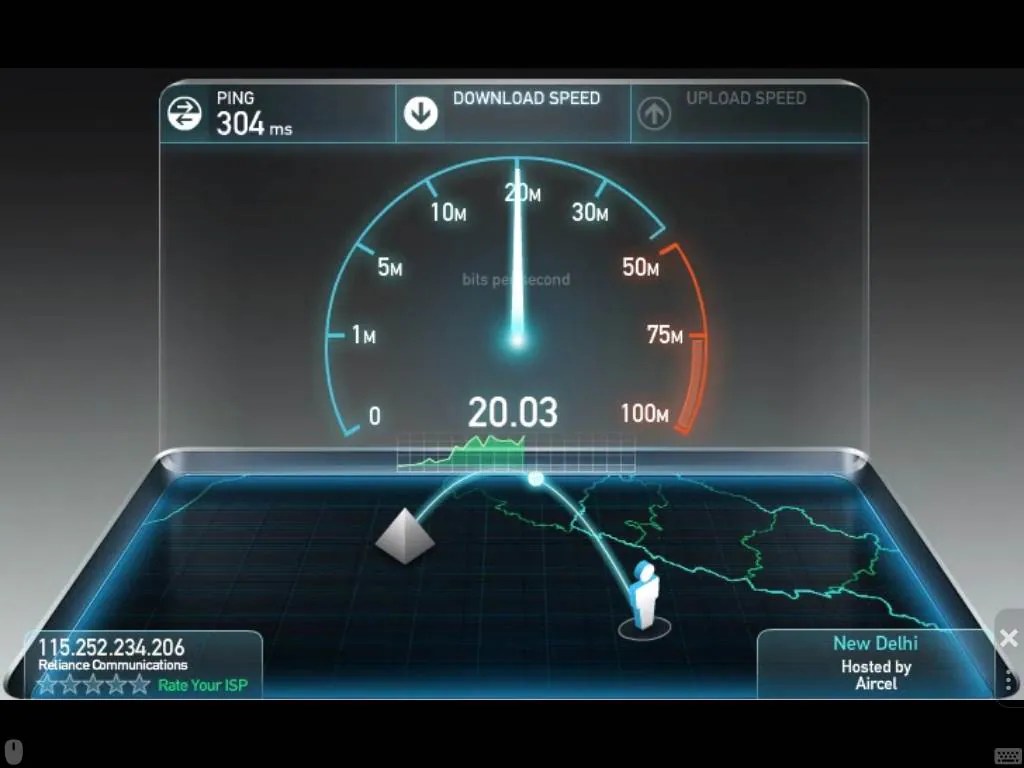
Notatka: Opisane powyżej wymagania wstępne i proces są wspólne dla iPhone'ów i iPadów, a jedyną różnicą jest układ interfejsu, który można wyświetlić w pionie podczas korzystania z iPhone'a.
Jak sprawdzić prędkość Internetu na urządzeniu z Androidem?
Aby sprawdzić prędkość internetu na urządzeniach z Androidem, należy wykonać kilka kroków:
- 1. Przesuń palcem po ekranie, aby odblokować urządzenie.
Notatka: Zanim przejdziesz dalej, pobierz i zainstaluj Adobe Flash na swoim urządzeniu z Androidem. - 2. Otwórz domyślną przeglądarkę internetową na swoim urządzeniu.
- 3. w pasku adresu wpisz SPEEDTEST.NET .
- 4. Kliknij Wejście z prawego dolnego rogu ekranu.
- 5. Po przekierowaniu na stronę internetową OOKLA SPEEDTEST, uzyskiwać Odwiedź pełną witrynę Speedtest.net link poniżej.
- 6. po przekierowaniu kliknij przycisk ROZPOCZNIJ TEST uruchomić test prędkości Internetu i poczekać, aż zobaczysz wyniki.

Aplikacje do sprawdzania prędkości Internetu na Androida i iOS
Oprócz korzystania z witryn internetowych do testowania szybkości internetu mobilnego można pobierać i instalować zgodne aplikacje innych firm. system operacyjny na telefon/tablet. Poniżej wymieniono kilka popularnych aplikacji innych firm do testowania szybkości mobilnego Internetu:
1. Test prędkości mobilnej Speedtest.net
Platformy – Android i iOS
OOKLA wprowadza aplikację do testowania prędkości Internetu za jednym dotknięciem dla urządzeń z systemem Android i iOS. Najdokładniejsze wyniki są wyświetlane w czasie krótszym niż 30 sekund. Aplikacja oferuje następujące zaawansowane funkcje:
- Sprawdza prędkość wysyłania i pobierania dostępnych połączeń internetowych.
- Mierzy prędkość Internetu przy użyciu najbliższej prędkości serwera testowego, aby zapewnić najdokładniejsze wyniki.
- Szybkość przesyłania i pobierania, dzięki której wyniki można zobaczyć osobno.

2. Test prędkości Internetu
Platformy — iOS
Internet Speed Test to intuicyjne narzędzie do testowania prędkości Internetu dla urządzeń z systemem iOS. Dla zaawansowanych użytkowników (najczęściej profesjonalistów) aplikacja oferuje różne rozdrobnione opcje konfiguracji, dzięki którym mogą korzystać z aplikacji w całości. Kilka podstawowych funkcji, które ma test prędkości Internetu (w momencie pisania tego tekstu), to:

3. Test prędkości SpeedSmart WiFi i test prędkości sieci komórkowej
Platformy — iOS
Test prędkości WiFi SpeedSmart i Sieć mobilna Speedtest został opracowany przez VeeApps, a wraz z testowaniem Internetu na urządzeniach z systemem iOS aplikacja może również:
- Sprawdzenie opóźnień w transmisji danych.
- Rozwiąż problemy z szybkością Internetu, jeśli Twoje urządzenie z systemem iOS może je mieć.
- Wybór najlepsza prędkość serwer testowy zgodnie z Twoją lokalizacją.

4. Speedtest.pro Test prędkości i wyszukiwarka WiFi
Platformy: iOS
Opracowany przez Frederica Lipferta Speedtest.pro Speed Test & WiFi Finder pozwala sprawdzić prędkość połączenia internetowego na telefon komórkowy. Oprócz tego aplikacja może również wykryć otwarte sieci bezprzewodowe dostępne w pobliskich obszarach. Niektóre inne funkcje oferowane przez aplikację obejmują:
- Oblicz i wyświetl wyniki w mniej niż 20 sekund.
- Wyniki badań, zachowując ślady przeszłości.
- Wykryj dostępne otwarte, szybkie hotspoty Wi-Fi.

5. Test prędkości Internetu 3G, 4G, WiFi
Platformy: android
Test prędkości Internetu Aplikacja 3G, 4G, Wi-Fi opracowana przez SpeedTest Ltd. Aplikacja jest jednym z najpopularniejszych programów i jest używana przez większość mobilnych użytkowników Internetu na całym świecie. Tę bezpłatną aplikację można pobrać bezpośrednio ze sklepu Google Play za Urządzenia z Androidem aby sprawdzić dostępną prędkość połączenia internetowego w ciągu kilku sekund. Kilka dodatkowych funkcji oferowanych przez test prędkości Internetu 3G, 4G, WiFi obejmuje:
- Upuszczenie anteny i prędkość przesyłania Internetu można określić jednym dotknięciem.
- Wraz z testami prędkości pobierania i wysyłania, za pomocą aplikacji można mierzyć opóźnienia i utratę pakietów.
- Szczegółową historię wyników z przeszłości można przechowywać w celu późniejszego odniesienia i porównania.
- Aplikacja umożliwia udostępnianie wyników testów prędkości na niektórych głównych portale społecznościowe. (Możesz udostępniać wyniki w samej aplikacji).
- Aplikacja jest kompatybilna z prawie wszystkimi urządzeniami z systemem Android od głównych dostawców na całym świecie.

metody pracy.
Czy Twoja domowa sieć Wi-Fi działa wolniej? A może chcesz dowiedzieć się, jak przyspieszyć publiczne połączenia bezprzewodowe? W tym przewodniku odpowiedzieliśmy na oba te pytania, pokazując trzy sposoby przyspieszenia Wi-Fi na iPhonie i iPadzie.
Jak przyspieszyć Wi-Fi na iPhonie. Metoda 1
Jednym z najskuteczniejszych sposobów przyspieszenia Wi-Fi na iPhonie i iPadzie jest użycie alternatywnego serwera DNS.
Krok 1. Przejdź do menu ” Ustawienia» → Wi-Fi.
Krok 2. Kliknij „ i» obok aktywnego połączenia Wi-Fi.

Krok 3. W kolumnie DNS wprowadź jeden z szybkich serwerów DNS:
- Google - 8.8.8.8; 8.8.4.4.
- OpenDNS - 208.67.222.222; 208.67.220.220.
Krok 4. Wyjdź z ustawień połączenia Wi-Fi i oceń prędkość Internetu.

Jak przyspieszyć Wi-Fi na iPhonie. Metoda 2
W budynki mieszkalne istnieją setki identycznie skonfigurowanych sieci Wi-Fi. Wszyscy nadają na tym samym kanale, który oczywiście jest mocno przeciążony. Zmiana kanału w ustawieniach routera z domyślnego na dowolny inny może znacznie zwiększyć szybkość połączenia bezprzewodowego.

Należy pamiętać, że różne modele routerów mają różne menu ustawień. Jednak w większości przypadków możliwość zmiany kanału Wi-Fi jest dostępna w zaawansowanych ustawieniach połączenia.
Jak przyspieszyć Wi-Fi na iPhonie. Metoda 3
Oraz o publicznych sieciach bezprzewodowych. Asystent Wi-Fi utrzymuje iPhone'a i iPada połączone z Internetem, nawet gdy słaby sygnał Wi-Fi. Jeśli podczas przeglądania sieci, np. w przeglądarce Safari, sygnał Wi-Fi pogorszy się do tego stopnia, że wczytanie strony stanie się niemożliwe, Pomoc Wi-Fi natychmiast, w trybie w pełni automatycznym, rozpocznie przesyłanie danych przez sieć. sieć komórkowa. W ten sposób nie nastąpi prawdziwa przerwa w połączeniu z Internetem.
Funkcja „Wi-Fi Assist” jest aktywowana w „ Ustawienia» → « komórkowy ”. Przełącznik " Pomoc Wi-Fi' znajduje się na samym dole strony. Funkcja jest obsługiwana we wszystkich urządzenia mobilne Apple z systemem iOS 9 lub nowszym, z wyjątkiem iPhone'a 4s, iPada 2, iPada 3 i iPada mini.

Należy pamiętać, że nie może wystąpić duże zużycie mobilnego ruchu danych z powodu korzystania z funkcji Wi-Fi Assist. Pomoc Wi-Fi nie uruchamia się, gdy zawartość jest pobierana w tle i nie obsługuje szczególnie energochłonnych aplikacji, takich jak programy do udostępniania audio i wideo.
Nie jest tajemnicą, że Internet stał się dużą częścią naszego życia. Korzystając z różnych usług na swoim iPhonie, zawsze potrzebujesz najszybszego internetu.
Kupując zupełnie nowego iPhone'a, zawsze chcesz wszystkiego najlepszego, w tym Internetu. Dlatego dzisiaj powiem Ci, jak możesz sprawdzić prędkość Internetu bezpośrednio na swoim iPhonie.
W rzeczywistości test nie różni się zbytnio od testu na dowolnym komputerze. Przede wszystkim musisz pobrać program taki jak Speedtest na swoje urządzenie.
To właśnie w tym narzędziu najczęściej przeprowadzane są tego rodzaju testy. Po zainstalowaniu uruchom program. Naciśnięcie dużego przycisku Rozpocznij weryfikację.
Szybkość mierzy się zwykle w dwóch metrykach: Paragon fiskalny I Transfer danych. Wskaźniki te zależą bezpośrednio od operatora, serwera, rodzaju Internetu (3G lub LTE) i oczywiście jakości sygnału w czasie testu.
Porównanie. Aby porównać wyniki z różnymi sygnałami, zawsze możesz w zakładce aplikacji z nazwą wyniki. Wszystko jest zaplanowane według dat i są wszystkie niezbędne wskaźniki. 
Serwer. W aplikacji podczas testów zawsze automatycznie wybierana jest najlepsza opcja. Ale jeśli chcesz to zmienić, to po prostu przejdź do zakładki Ustawienia — Zmień serwer i wybierz ten, którego potrzebujesz. 
To w zasadzie cały test, nie ma nic trudnego, absolutnie każdy użytkownik iPhone'a poradzi sobie z tym zadaniem.
Jeśli chcesz w jakiś sposób zwiększyć prędkość Internetu swojego urządzenia, prawdopodobnie coś Ci nie odpowiada i chcesz to zmienić programowo. 
Programy, które wykonałyby tę procedurę, po prostu nie istnieją. Dlatego polecam spróbować zmienić przeglądarkę, być może jest w niej.
W wielu przypadkach, jeśli masz starszego iPhone'a, spowoduje to jedyny sposób w jakiś sposób wpłynąć na sytuację. Modemy urządzeń są różne, podobnie jak pamięć RAM i procesor, które również wpływają na szybkość ładowania strony.
Nie będę chwalił każdej przeglądarki ani nie robił recenzji na każdej z nich. Podam tylko trzy najważniejsze, z których ludzie najczęściej korzystają na swoich smartfonach:
- Safari;
- Google Chrome;
- Przeglądarka Yandex.
Najczęściej wybór przeglądarki jest taki sam jak przeglądarki na komputerze, ponieważ możliwe jest zsynchronizowanie wszystkich haseł i kart. Ale niektórzy lubią eksperymentować, co też jest zawsze mile widziane.
Istnieje wiele innych świetnych przeglądarek, które możesz znaleźć. Każdy użytkownik ma inne potrzeby, więc po prostu używaj każdego z nich przez co najmniej kilka dni, a od razu poczujesz różnicę.
wnioski
Teraz wiesz, jak sprawdzić prędkość swojego Internetu na absolutnie każdym iPhonie. Jeśli chodzi o wzrost prędkości, również wyraziłem swoją opinię.
Wyciągnij wnioski, może czas pomyśleć o zmianie smartfona lub po prostu operatora komórkowego.
Popularny
- Test: Czy naprawdę jesteś szczęśliwą osobą?
- Jakie są zawody branżowe
- Czy biznesmen to zawód czy sposób na życie?
- Czy to biznesmen? Wszystko w Twojej firmie. A kto będzie pracował, jeśli wszyscy są biznesmenami? (1 zdjęcie). „Czy biznes jest dla ciebie ważniejszy ode mnie?”
- Test: Czy jesteś w stanie stworzyć własny biznes?
- Jakie są imiona wszystkich ptaków Angry Birds?
- Taryfy za podłączenie dostawcy telewizji cyfrowej (TV) Kverti
- Sokoloff - biografia, zdjęcie blogera, życie osobiste, żona, dzieci, filmy, wzrost, waga Sokol VK
- Słowa piosenki kukryniksy - mój nowy świat Kraina lodu w oknach
- Jak otworzyć biznes w Słowenii: procedura dla obcokrajowców Biznes w Słowenii dla Rosjan




